1、更换桌面主题
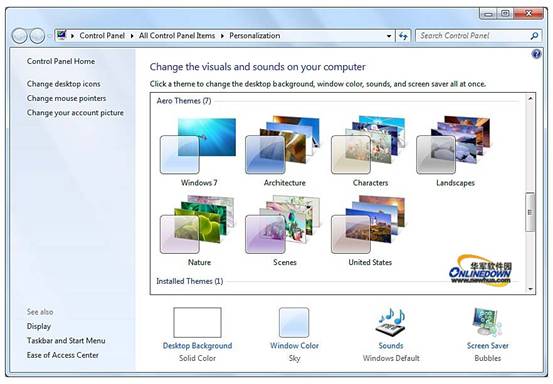
图(1)Windows 7桌面主题
大多数人使用Windows 7后的***件事就是选择主题。主题元素中包括桌面图片、窗口颜色、快捷方式图表、工具包等。
操作步骤:在桌面空白处右键,点击弹出菜单中的个性化选项,系统中预先提供数十款不同的主题,用户可以随意挑选其中的任何一款。
当然,你也可以新建一个主题,填充图片并设置字体等参数,***点击保存完成操作。
2、创建桌面背景幻灯片
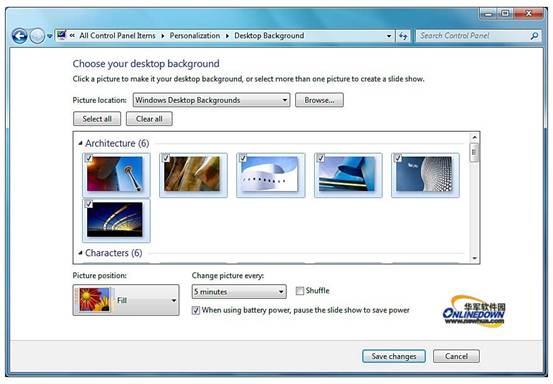
图(2)桌面幻灯设置
Windows 7提供桌面背景变换功能,你可以将某些图片设置为备用桌面,并设定更换时间间隔。这么一来,每过一段时间后,系统会自动呈现出不同的桌面背景。
操作步骤:在桌面空白处右键,点击弹出菜单中的个性化选项;点击桌面背景;选择图片位置列表;按住Ctrl键选择多个图片文件;设定时间参数;图片显示方式;***点击保持即可。
3、移动任务栏
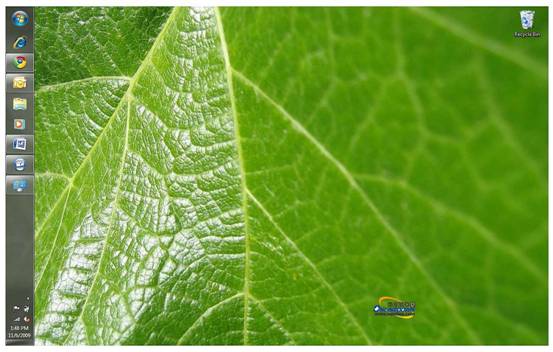
图(3)移动任务栏
任务栏通常默认放置在桌面的底部,如果你愿意,它可以被移动到桌面的任一个边角。
操作步骤:右键任务栏,选择属性,点击任务栏选项,在下拉列表中选择所需的位置,点击确定。
4、添加应用程序和文档到任务栏
Windows 7的任务栏与旧版Windows有很大不同,旧版中任务栏只显示正在运行的某些程序。Windows 7中还可添加更多的应用程序快捷图表,几乎可以把开始菜单中的功能移植到任务栏上。
操作步骤:点击开始/资源管理器,选择常用应用程序,右键导入到任务栏,点击保存。
5、自定义开始菜单
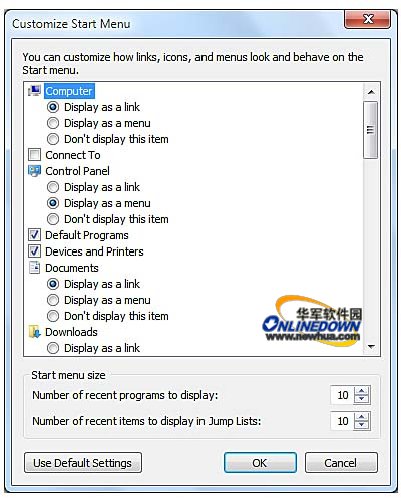
图(4)自定义开始菜单
开始菜单中默认有我的文档、图片、设置等按钮。用户可以根据需要,重新排列项目或呈现方式,比如把常用的“控制面板”直接移动到上一级菜单中。
操作步骤:右键开始菜单,选择属性,自定义开始菜单,在弹出对话框中进行设置,点击保存。
6、设置关机按钮选项
关机按钮中提供控制电脑的状态:关机、待机、睡眠、重启、注销、锁定。用户可以选择默认的操作选项。
操作步骤:点击开始按钮,选择属性,选择开始菜单标签,在下拉列表中选择默认系统状态,点击确定保存。
7、添加桌面小工具
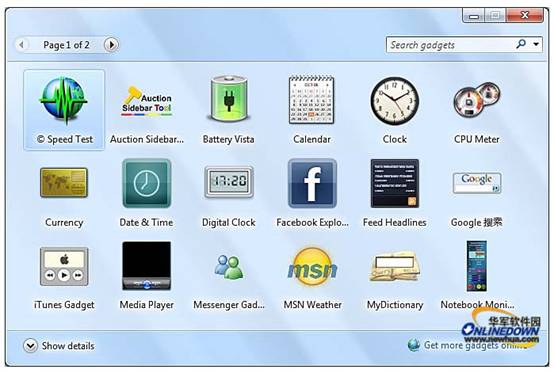
图(5) 系统小工具
Windows 7用户可以在工具集中选择某项功能,然后将其放置在桌面的任何部位。时钟工具显示当前时间,天气工具则会自动报告本地区的气候情况。此外,微软还提供更多的在线支持服务。
操作步骤:右键桌面空白处,选择工具包,双击某个工具即可完成添加。
8、改变Windows 7默认程序
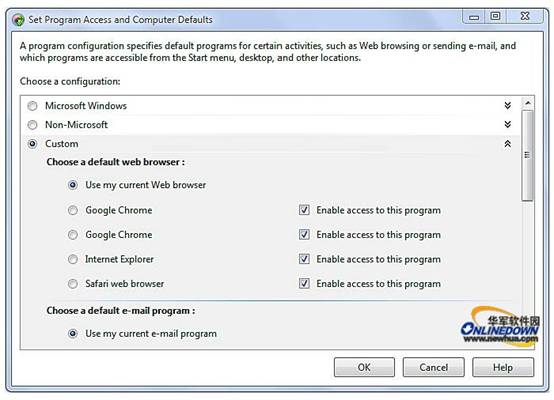
图(6)改变Windows 7默认程序
对于浏览器和视频播放器要求较高的用户,可以在Windows 7中重新定义默认程序。
操作步骤:打开开始菜单,选择默认程序,设定程序访问和默认,单击下拉箭头展开自定义部分,***保存。
9、清除自动加载程序
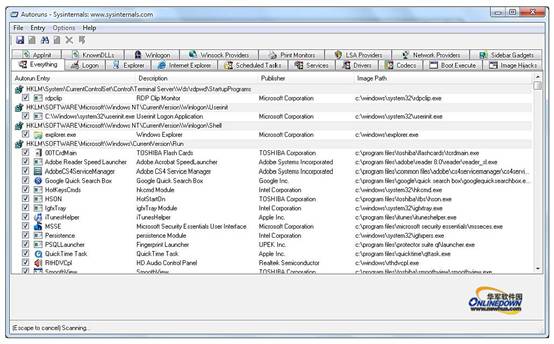
图(7) 清除自动加载程序
Windows***运行后会自动加载一些程序和进程,其中有部分是可以屏蔽掉的。这样做的目的是减少系统不必要的开支,提高运行速度。
微软已经意识到这个问题,并发布了名为“Autoruns”的清理工具。用户使用后可以根据提示清楚无用的进程,让系统轻装上阵。举例来说,驱动列表显示出所有已经运行的驱动程序,其中部分驱动是多余的,用户点击单看后可以直接将其清除掉。
清理工具官方下载地址:http://technet.microsoft.com/zh-cn/sysinternals/bb963902.aspx


10、移除多余的系统组件
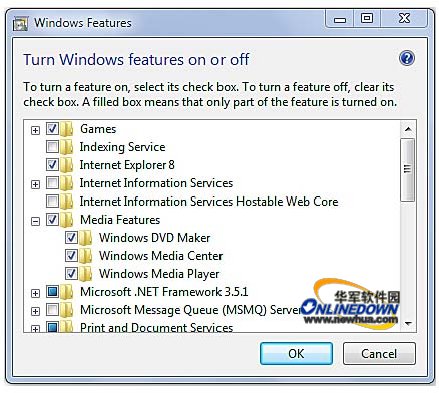
图(8)移除无用的系统组件
Antoruns能清除掉无用的加载进程,但还有其他方法可以释放系统内存,比如关闭无用的Windows功能。
操作步骤:进入控制面板,选择添加删除程序,在系统组件中查看信息禁用部分功能,即时删除后仍可通过同样的方式恢复。
责任编辑:庞桂玉
来源:
腾讯科技


相关推荐
2010-09-30 16:10:30
2023-03-02 13:10:40
































